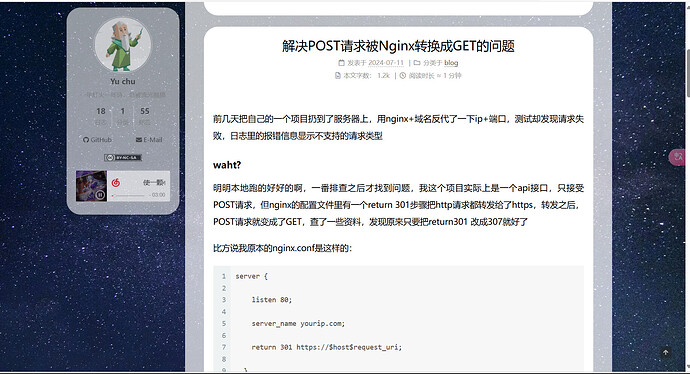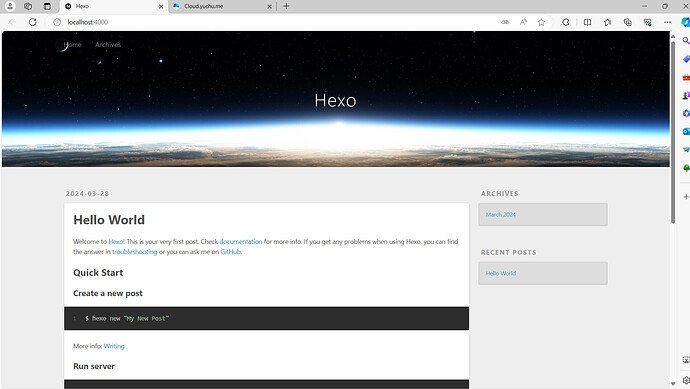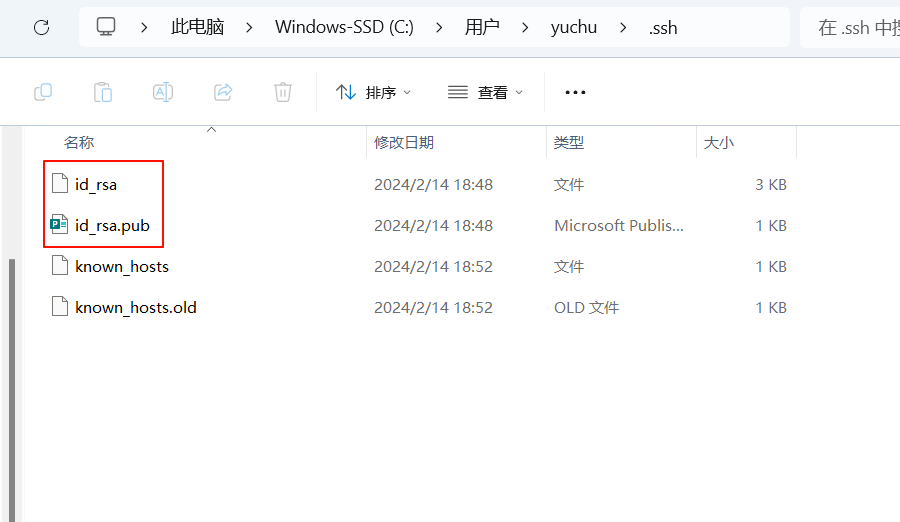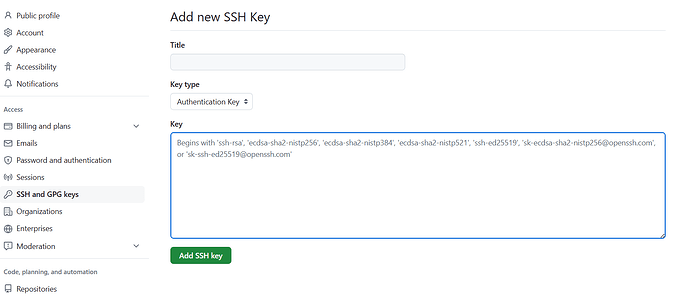基于hexo和GitHub pages搭建个人博客
成品展示
使用工具:
- git
- github
- hexo
- vscode( 任意具备markdown编辑能力的工具均可)
git安装
git官网下载
选择电脑对应版本安装即可(一般为64位)
node、npm安装
当然,你也可以直接用winget安装,省的去官网下载
关于winget的使用,可以看完另一篇博客:winget的基础配置与使用
winget install Git.Git
winget install OpenJS.NodeJS.LTS
hexo创建个人博客
安装hexo
1.在任意目录下新建hexo文件夹
- 打开该文件夹,空白处单击鼠标右键:Git Bash Here
- 在打开的git bash 窗口中依次输入以下命令:
npm install hexo-cli -g
hexo init blog
cd blog
npm install
hexo server
全部执行完成后,hexo目录下会出现一个新的blog文件夹,里面就是存放博客的地方
- 然后输入这两条命令
hexo g
hexo s
完成后若显示诸如http://localhost:4000的内容,则说明配置成功。
打开浏览器,地址栏输入上面的地址,即可进入初始博客的预览界面,它长这样:
为什么说是预览界面呢,因为她现在仅仅只是部署在你电脑本地的一个离线版本,只能在你自己的电脑上看见,想要正式发布公开,你需要一台拥有公网IP的服务器,但还有一个更简单的方法,即借助GitHub page的ssh功能实现对外访问。
GitHub创建仓库
- 首先创建一个GitHub账号,然后在个人主页新建仓库,仓库名为username.github.io,username即你的用户名。
- 回到gitbash窗口,按
Ctrl+C关闭4000端口的预览,输入以下命令:
git config --global user.name "yourname" # yourname改为GitHub用户名
git config --global user.email "youremail" #youremail改为注册GitHub所用的邮箱
ssh-keygen -t rsa -C "youremail" #创建ssh连接
- 之后会提示你已经完成ssh创建,接着找到该路径下的这两个文件:
把id_rsa.pub里的内容复制下来,打开GitHub的设置界面(点击头像-setting),找到SSH and GPG keys,x新建一个ssh key,粘贴进key中,title随便填一个就行,保存。
hexo部署到GitHub
- 在blog文件夹下找到_config.yml,这是博客的配置文件,在这里可以修改博客的一些基本信息,打开它,找到下面这段内容,在最底下:
# Deployment
## Docs: https://hexo.io/docs/one-command-deployment
deploy:
type: ''
修改deploy部分:
deploy:
type: git
repo: https://github.com/username/username.github.io.git #username改为用户名
branch: master
-
另外找到第十六行,修改url为
https://username.github.io -
完成后保存文件并退出,在gitbash中输入:
npm install hexo-deployer-git --save,安装git部署工具。 -
最后输入以下三行命令:
hexo clean #清除缓存
hexo g #生产静态文章(博客)
hexo d #部署
- 当然,如果仅是在本地查看效果,第三行命令也可以换成hexo s
部署过程中可能会出现warning警告,但不要紧,只要最后呈现这样的内容,就表示成功了:
之后,你就可以username.github.io访问到你的博客了,且可以被任何人访问到。
常用命令
在根目录打开gitbash:
hexo new "博客名称" #新建博客
hexo clean #清除缓存和静态文件
hexo g #生产静态文件
hexo s #生成离线版本
hexo d #部署
添加插件
主题
我使用的是next,一款简洁美观的主题,功能强大,可拓展性强,在gitbash中下载:
git clone https://github.com/next-theme/hexo-theme-next themes/next
下载完成后,在blog下找到themes文件夹-next,打开主题的_config.yml文件,找到如下部分,大概在100行左右:
# Schemes
#scheme: Muse
#scheme: Mist
#scheme: Pisces
#scheme: Gemini
这代表了四种不同风格的next主题,任选一个取消注释即可。
之后回到根目录的_config.yml文件,找到theme选项,输入next
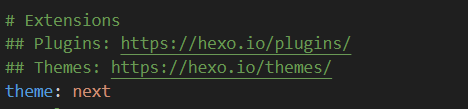
博客基本信息
在blog下找到_config.yml并打开,配置站点信息
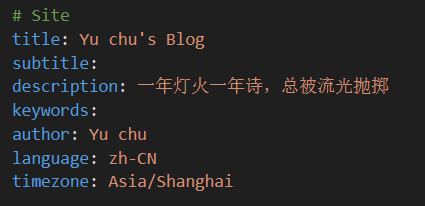
注意,语言要改成中文:zh-CN,其他的可以按个人喜好更改。